Ваши комментарии
Да, конечно, это можно сделать. Статья об отправке сообщений на ТСД здесь.
Здравствуйте!
Любой вызов в 1С с ТСД можно реализовать с помощью действия "Вызов метода внешней системы". Пример использования:

Настройки действия в моём случае выглядят так:
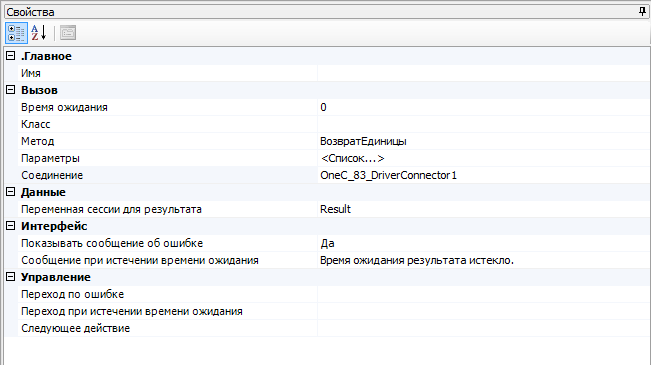
Нужно выбрать соединение из ниспадающего списка (обычно оно там одно) и указать метод (у меня - "ВозвратЕдиницы"), который Вы хотите вызвать в 1С. Если методу нужны какие-либо параметры, то нужно добавить их в свойстве "Параметры".
Метод должен храниться в промежуточной базе, в обработке, соответствующей вашей 1С. В вашем случае это ВнешниеВызовыУТиУПП:
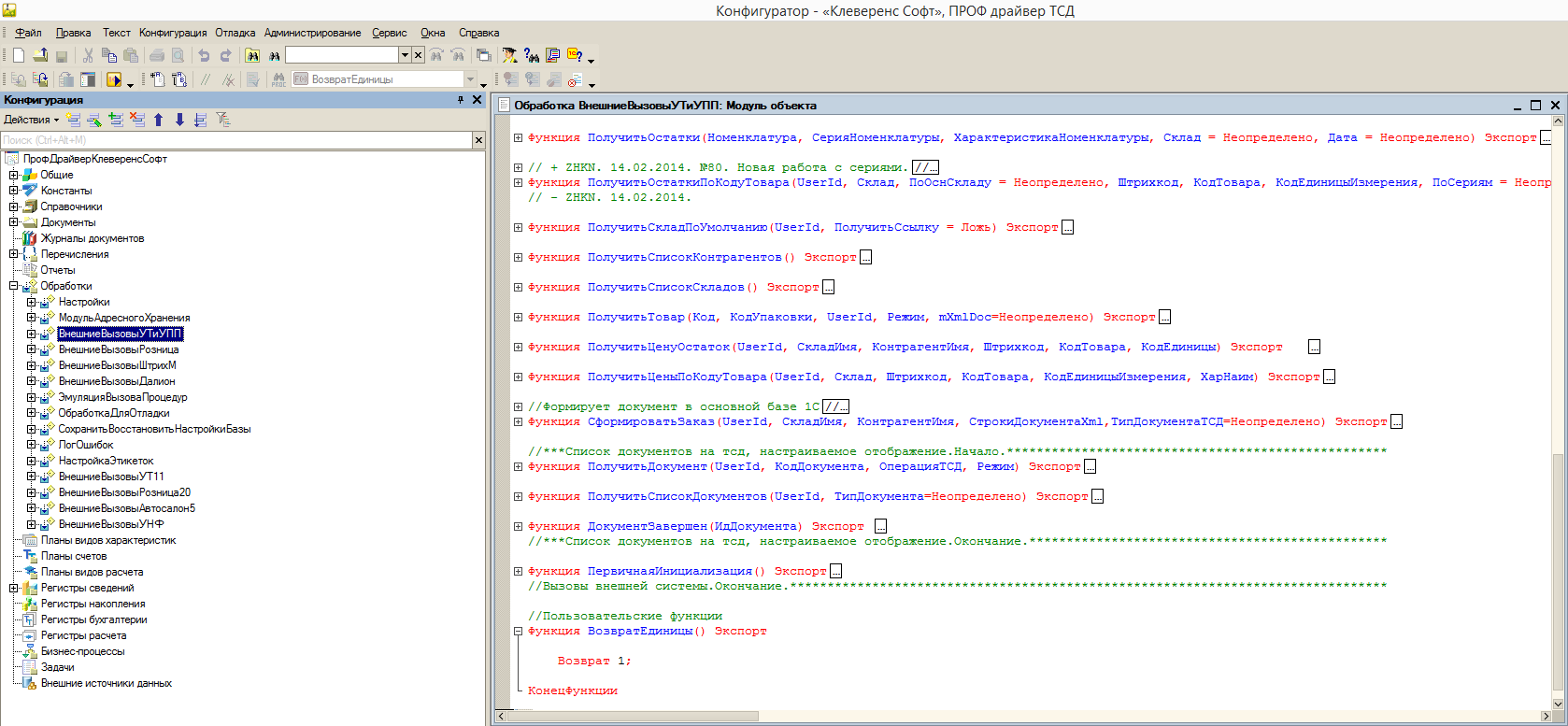
Как видно, я просто добавил функцию, возвращающую единицу. Вы можете написать функцию, возвращающую номер другого документа 1С и вызывать её с терминала в любом месте алгоритма.
Так результат работы вызова моей функции выглядит на экране ТСД:
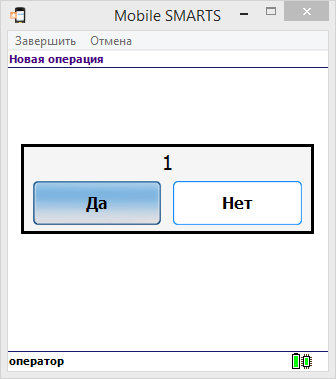
Примеры реализации вызова основной базы 1С Вы можете посмотреть в функциях промежуточной базы, например, "ПолучитьТовар".
Любой вызов в 1С с ТСД можно реализовать с помощью действия "Вызов метода внешней системы". Пример использования:

Настройки действия в моём случае выглядят так:
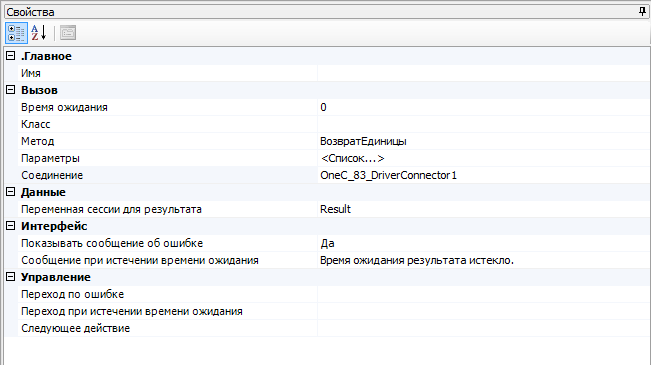
Нужно выбрать соединение из ниспадающего списка (обычно оно там одно) и указать метод (у меня - "ВозвратЕдиницы"), который Вы хотите вызвать в 1С. Если методу нужны какие-либо параметры, то нужно добавить их в свойстве "Параметры".
Метод должен храниться в промежуточной базе, в обработке, соответствующей вашей 1С. В вашем случае это ВнешниеВызовыУТиУПП:
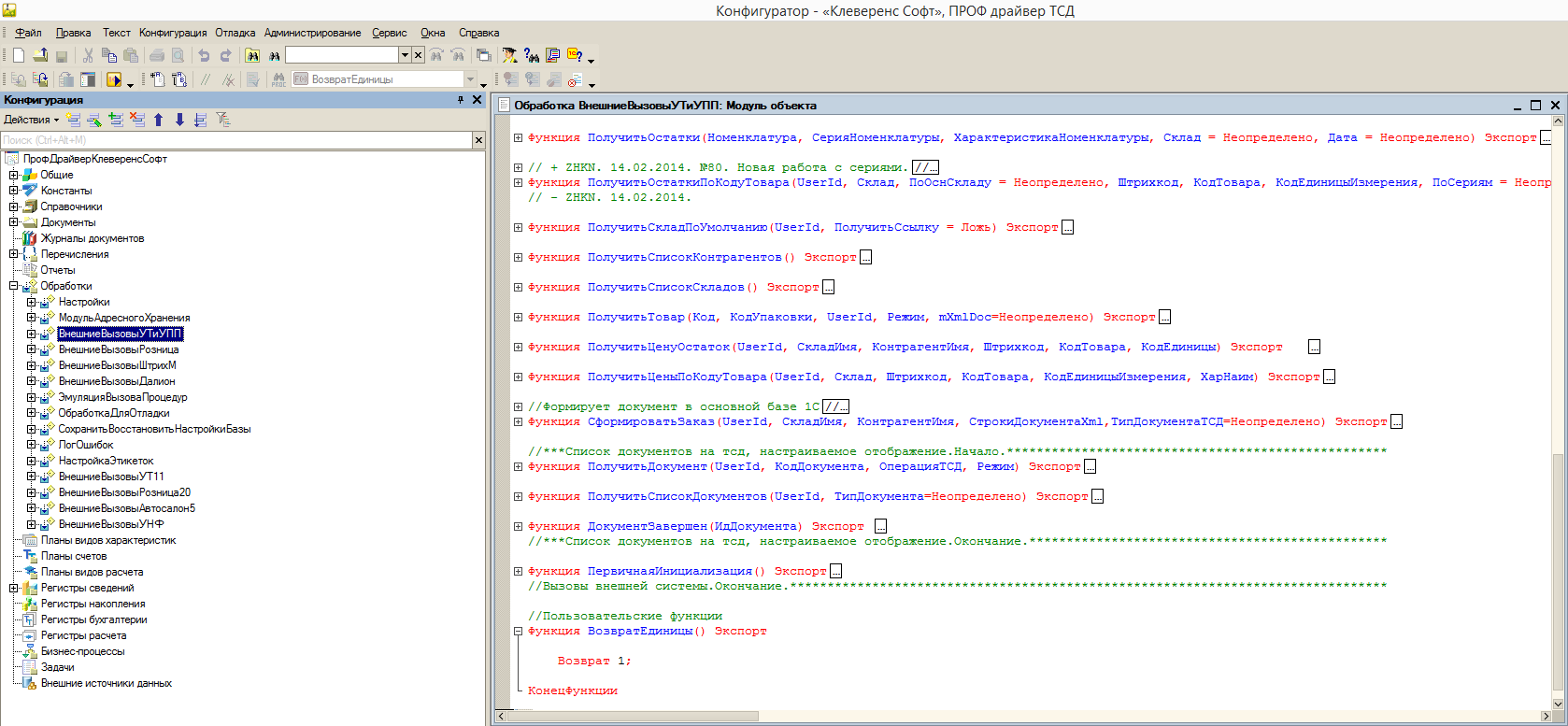
Как видно, я просто добавил функцию, возвращающую единицу. Вы можете написать функцию, возвращающую номер другого документа 1С и вызывать её с терминала в любом месте алгоритма.
Так результат работы вызова моей функции выглядит на экране ТСД:
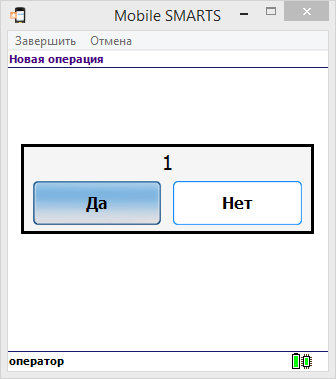
Примеры реализации вызова основной базы 1С Вы можете посмотреть в функциях промежуточной базы, например, "ПолучитьТовар".
Он задаётся в свойстве обработчика "Штрихкод":
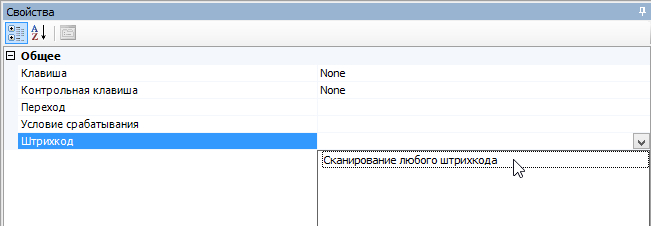
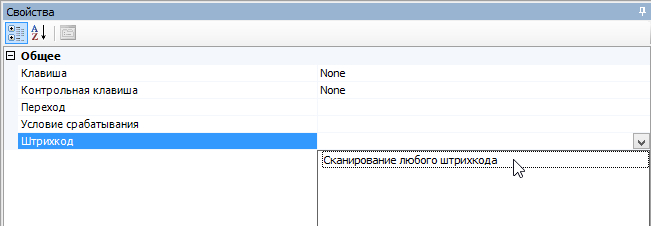
Добрый день!
Вы можете сделать следующим образом:
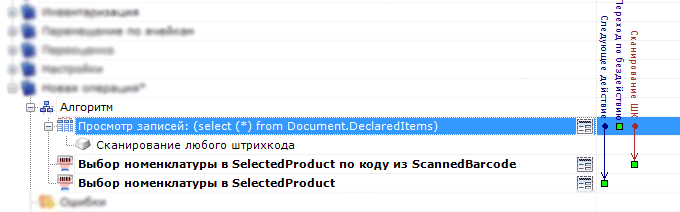
При этом у первого действия "Выбор номенклатуры" свойство "Обработать штрихкод из сессии" надо установить в "Да".
Это позволит Вам сразу выбрать товар, который отсканирован, без показа окна выбора номенклатуры.
Если же захочется ввести ШК руками, то можно нажать Enter, сработает переход "Следующее действие" и будет показано окно выбора номенклатуры.
Что касается функциональных клавиш (F1 и т.п.), то не всегда их код совпадает с тем, что на них написано. Для того, чтобы узнать верный код клавиши, воспользуйтесь GetKeys.exe (запускать на ТСД). Код, который она покажет, нужно указать в обработчике.
Вы можете сделать следующим образом:
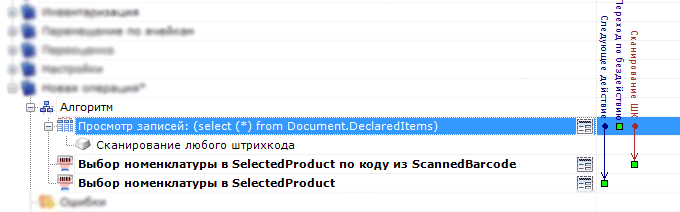
При этом у первого действия "Выбор номенклатуры" свойство "Обработать штрихкод из сессии" надо установить в "Да".
Это позволит Вам сразу выбрать товар, который отсканирован, без показа окна выбора номенклатуры.
Если же захочется ввести ШК руками, то можно нажать Enter, сработает переход "Следующее действие" и будет показано окно выбора номенклатуры.
Что касается функциональных клавиш (F1 и т.п.), то не всегда их код совпадает с тем, что на них написано. Для того, чтобы узнать верный код клавиши, воспользуйтесь GetKeys.exe (запускать на ТСД). Код, который она покажет, нужно указать в обработчике.
Добрый день!
Для записи в документ используется SelectedProduct. Вам нужно создать пустой SelectedProduct и записать в него считанный штрихкод, после произвести запись в документ. Примерный алгоритм будет выглядеть так:
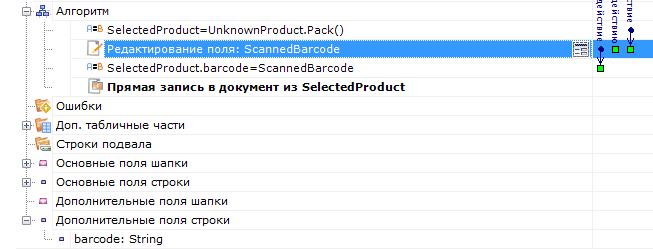
При этом нужно добавить дополнительное поле строки barcode.
Настройки действия "Редактирование поля" выглядят следующим образом:
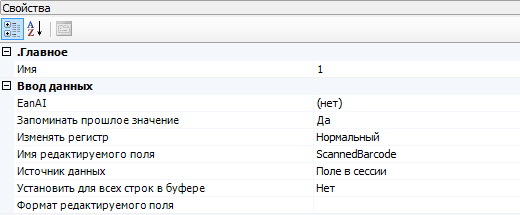
Редактируется поле в сессии, потом его значение записывается в поле строки. Действие "Редактирование поля" поддерживает ввод сканированием.
Для записи в документ используется SelectedProduct. Вам нужно создать пустой SelectedProduct и записать в него считанный штрихкод, после произвести запись в документ. Примерный алгоритм будет выглядеть так:
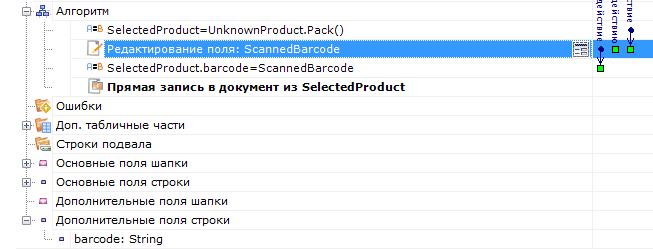
При этом нужно добавить дополнительное поле строки barcode.
Настройки действия "Редактирование поля" выглядят следующим образом:
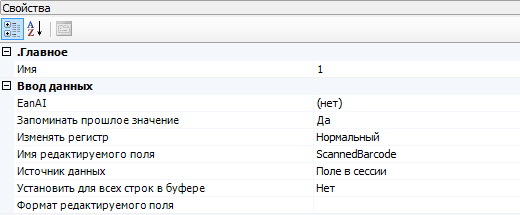
Редактируется поле в сессии, потом его значение записывается в поле строки. Действие "Редактирование поля" поддерживает ввод сканированием.
Здравствуйте.
На данный момент select действительно работает через полную выборку.
Выходом из ситуации может стать использование локальных таблиц, т.е. выгружаемых на ТСД, в них выбор работает нормально.
Проблема будет исправлена в новом продукте.
На данный момент select действительно работает через полную выборку.
Выходом из ситуации может стать использование локальных таблиц, т.е. выгружаемых на ТСД, в них выбор работает нормально.
Проблема будет исправлена в новом продукте.
Добрый день!
По первому вопросу - попробуйте дополнительно очищать поле "Назначение".
Синхронизация списка документов происходит в момент входа в операцию на ТСД. Есть возможность включить принудительную синхронизацию, подробнее можно прочитать здесь:
http://cleverence.ru/support/%D0%A3%D1%81%D1%82%D0%B0%D0%BD%D0%BE%D0%B2%D0%BA%D0%B0+%D0%BA%D0%BB%D0%B8%D0%B5%D0%BD%D1%82%D0%B0+Mobile+SMARTS+%D0%BD%D0%B0+%D0%A2%D0%A1%D0%94/
Второй вопрос - должно работать, ждём Вашу конфигурацию.
По первому вопросу - попробуйте дополнительно очищать поле "Назначение".
Синхронизация списка документов происходит в момент входа в операцию на ТСД. Есть возможность включить принудительную синхронизацию, подробнее можно прочитать здесь:
http://cleverence.ru/support/%D0%A3%D1%81%D1%82%D0%B0%D0%BD%D0%BE%D0%B2%D0%BA%D0%B0+%D0%BA%D0%BB%D0%B8%D0%B5%D0%BD%D1%82%D0%B0+Mobile+SMARTS+%D0%BD%D0%B0+%D0%A2%D0%A1%D0%94/
Второй вопрос - должно работать, ждём Вашу конфигурацию.
Сервис поддержки клиентов работает на платформе UserEcho
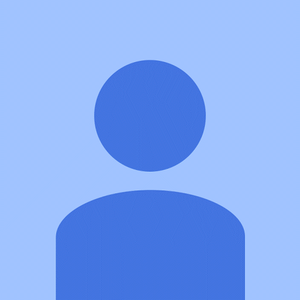
При этом настройки действия "Редактирование поля" будут следующими:
В настройках самой операции можно изменить свойство "Режим создание нового документа" так:
Это позволит сразу переходить к сканированию штрихкода на двери.
В результате, при создании нового документа на ТСД будет выведена форма ввода штрихкода, который будет записан в поле "Name" шапки документа.